Minhas notas do iPhone desapareceram
olá, minhas notas do aplicativo NOTAS, simplesmente desapareceram.. e eu perdi MUITAS coisas importantes lá de trabalho, eu consigo recuperar? por favor me ajudem!!!
[Título alterado pelo Moderador]
olá, minhas notas do aplicativo NOTAS, simplesmente desapareceram.. e eu perdi MUITAS coisas importantes lá de trabalho, eu consigo recuperar? por favor me ajudem!!!
[Título alterado pelo Moderador]
Olá, grazielly114
Bem vindo a comunidade Apple Brasil.
Se algumas notas estiverem faltando, elas talvez tenham sido apagadas acidentalmente ou você talvez precise alterar os ajustes.
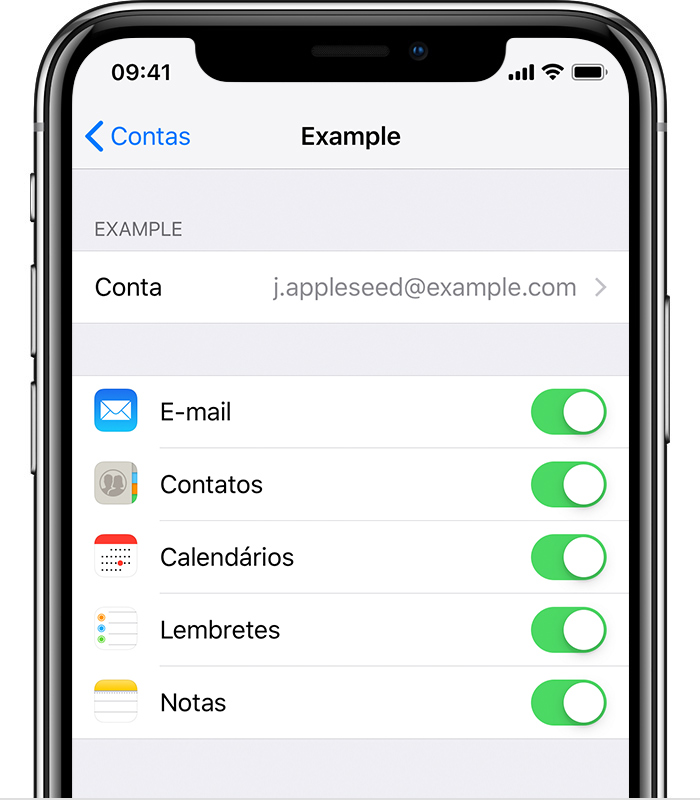
Verificar os ajustes da conta
Se você usa as notas com uma conta ou serviço de e-mail de terceiros, como Gmail ou Yahoo, verifique os ajustes:
Se você usa o app Notas com mais de uma conta de e-mail, basta repetir as etapas para cada conta. Se a conta não for exibida, saiba como adicioná-la novamente.

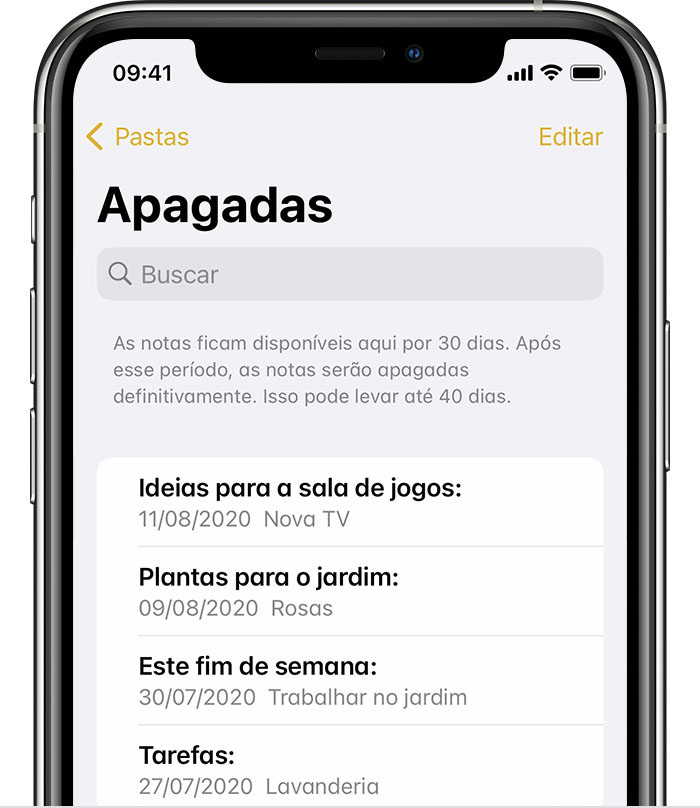
Verificar a pasta Apagadas
Se você armazena as notas no iCloud, verifique a pasta Apagadas:
Se você encontrar a nota em Apagadas ou em outra pasta, poderá movê-la:
Se você usa as notas com outro serviço, como Gmail ou Yahoo, verifique a pasta Lixo dessa conta no app Mail. Quando você apaga uma nota no app Notas, ela normalmente é mantida na pasta Lixo em sua conta de terceiros. Para recuperar uma nota da pasta Lixo, você precisará copiar e colar a nota em uma nova nota no app Notas.

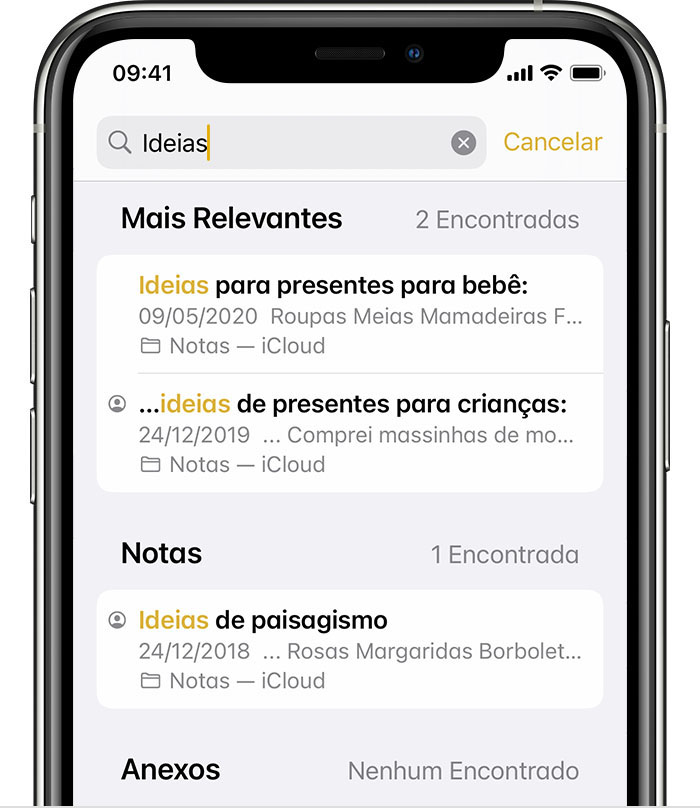
Usar a barra Buscar para encontrar as notas
Se você não encontrar a barra Buscar, talvez seja preciso rolar a tela para encontrá-la. Se mesmo assim você não encontrar uma nota, pode ser que ela esteja bloqueada. Como a barra Buscar só procurará o título das notas bloqueadas, você precisará verificar todas as notas bloqueadas para encontrar a nota específica que está procurando.

Buscar manualmente as notas
Se você não conseguir obter resultados na barra Buscar, talvez seja preciso consultar outra pasta e rolar para baixo na lista:
Se você ainda não conseguir encontrar a nota, talvez não esteja usando a palavra correta, frase ou título na nota.
Saiba mais sobre o app Notas
Use o app Notas para realizar ações como criar listas de verificação, anotar ideias e compartilhar notas.
Espero ter ajudado!
Atenciosamente,
Dijumilu⌘
Olá, grazielly114
Bem vindo a comunidade Apple Brasil.
Se algumas notas estiverem faltando, elas talvez tenham sido apagadas acidentalmente ou você talvez precise alterar os ajustes.
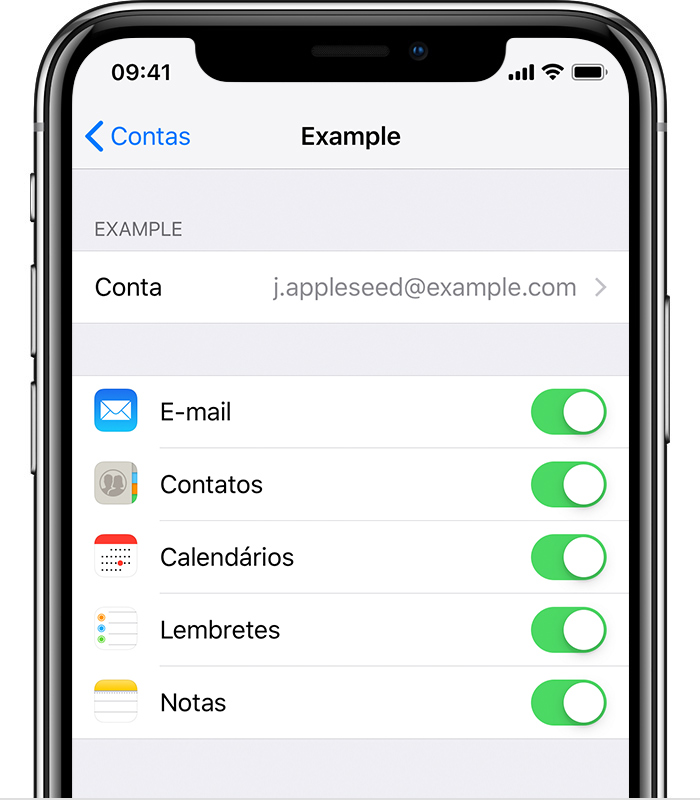
Verificar os ajustes da conta
Se você usa as notas com uma conta ou serviço de e-mail de terceiros, como Gmail ou Yahoo, verifique os ajustes:
Se você usa o app Notas com mais de uma conta de e-mail, basta repetir as etapas para cada conta. Se a conta não for exibida, saiba como adicioná-la novamente.

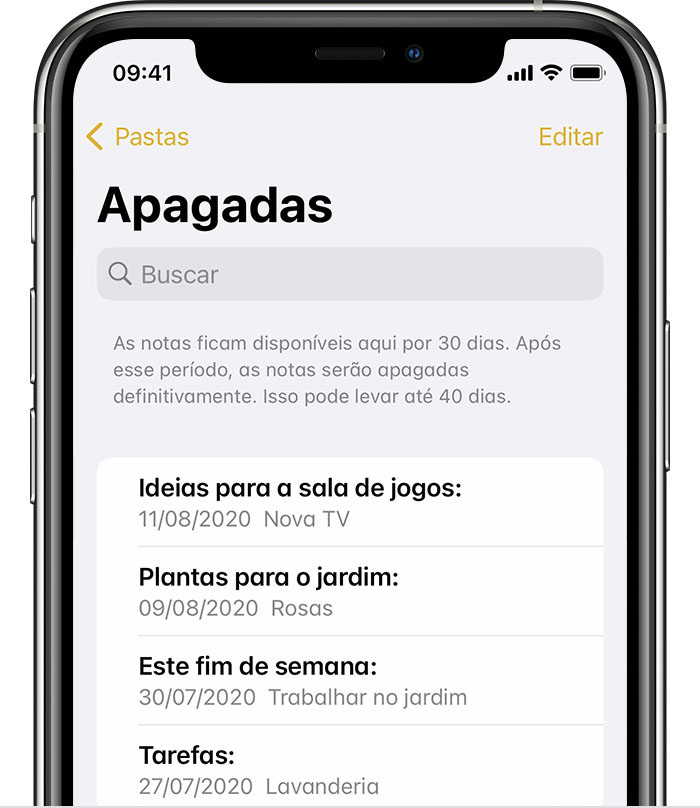
Verificar a pasta Apagadas
Se você armazena as notas no iCloud, verifique a pasta Apagadas:
Se você encontrar a nota em Apagadas ou em outra pasta, poderá movê-la:
Se você usa as notas com outro serviço, como Gmail ou Yahoo, verifique a pasta Lixo dessa conta no app Mail. Quando você apaga uma nota no app Notas, ela normalmente é mantida na pasta Lixo em sua conta de terceiros. Para recuperar uma nota da pasta Lixo, você precisará copiar e colar a nota em uma nova nota no app Notas.

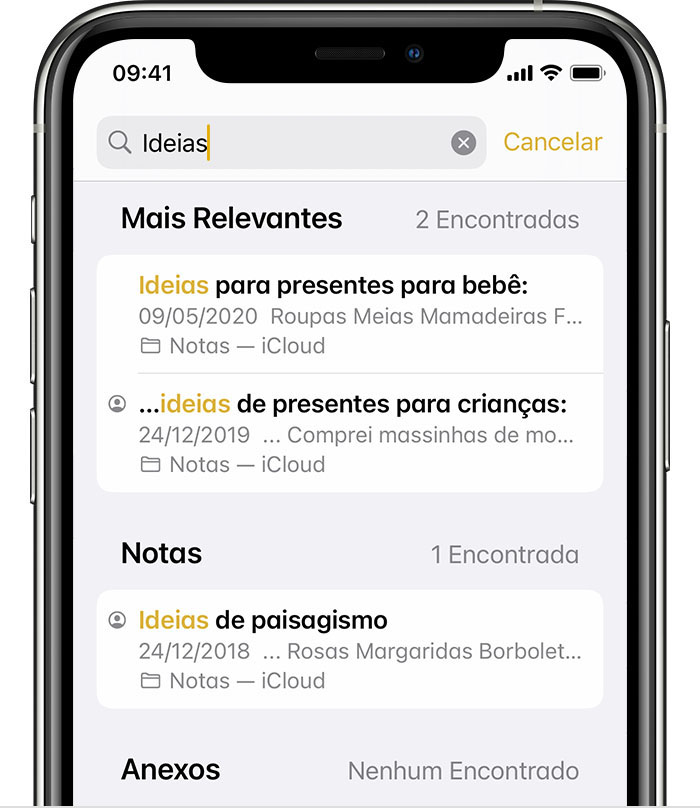
Usar a barra Buscar para encontrar as notas
Se você não encontrar a barra Buscar, talvez seja preciso rolar a tela para encontrá-la. Se mesmo assim você não encontrar uma nota, pode ser que ela esteja bloqueada. Como a barra Buscar só procurará o título das notas bloqueadas, você precisará verificar todas as notas bloqueadas para encontrar a nota específica que está procurando.

Buscar manualmente as notas
Se você não conseguir obter resultados na barra Buscar, talvez seja preciso consultar outra pasta e rolar para baixo na lista:
Se você ainda não conseguir encontrar a nota, talvez não esteja usando a palavra correta, frase ou título na nota.
Saiba mais sobre o app Notas
Use o app Notas para realizar ações como criar listas de verificação, anotar ideias e compartilhar notas.
Espero ter ajudado!
Atenciosamente,
Dijumilu⌘
Minhas notas do iPhone desapareceram